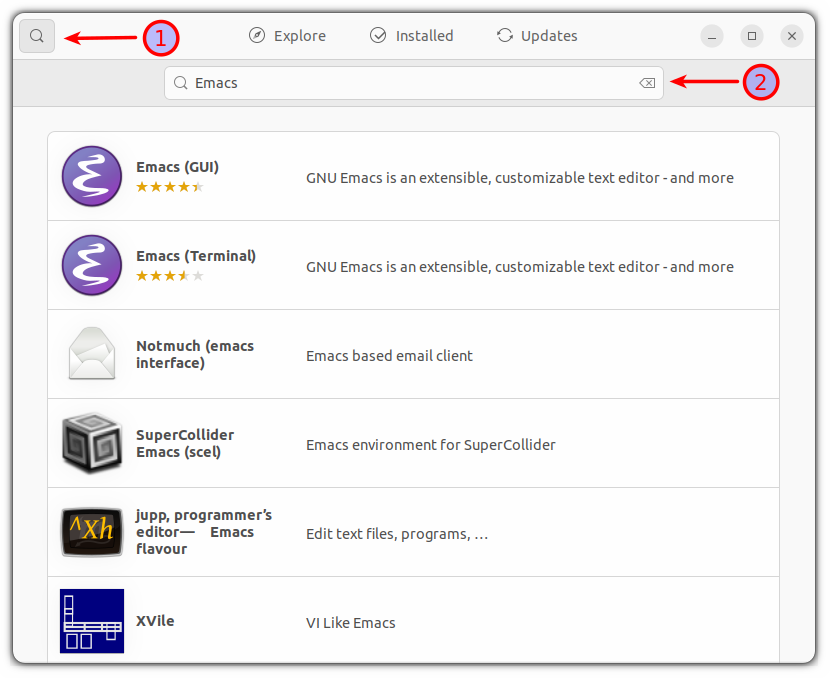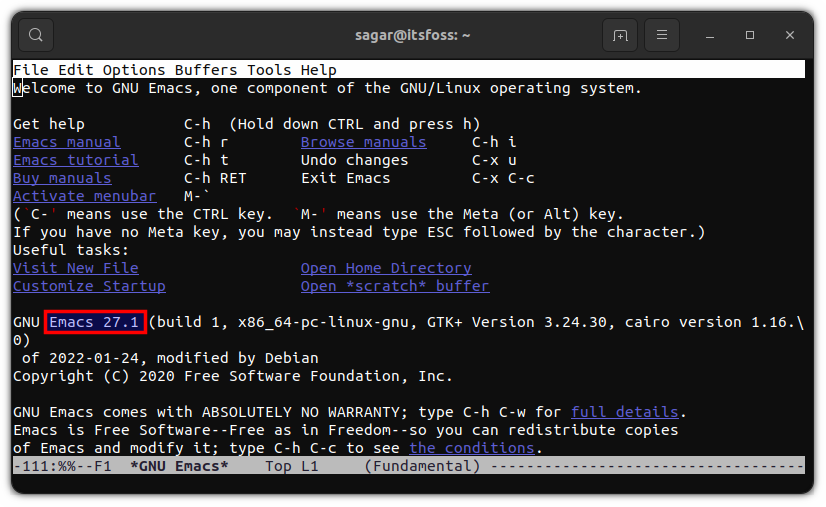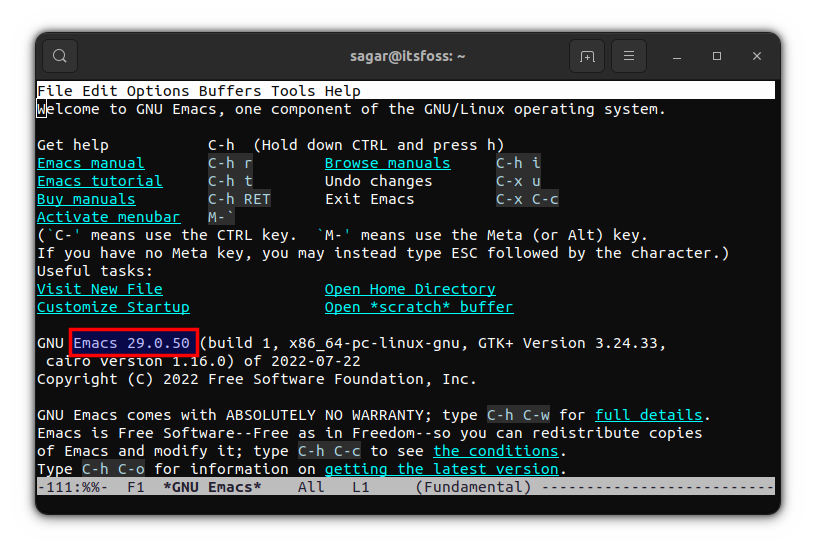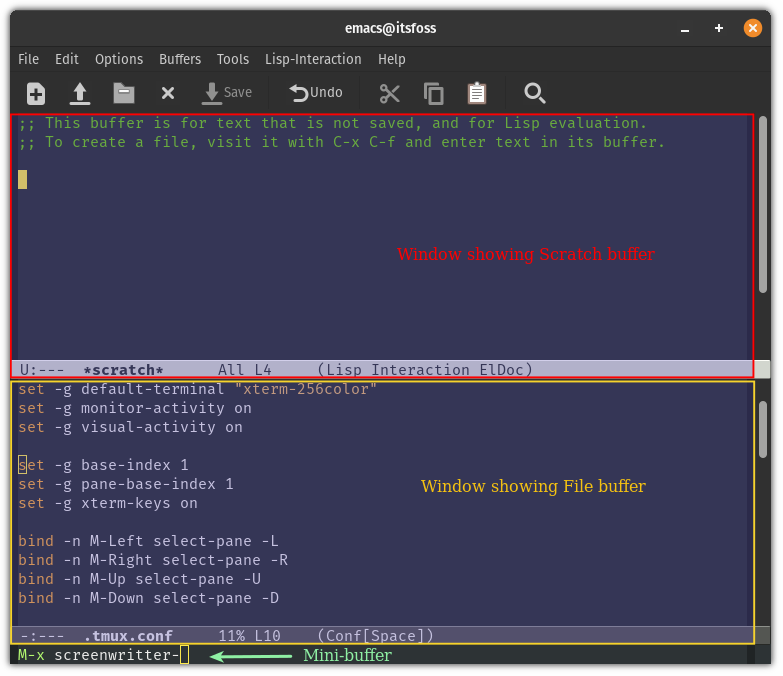如何在 Ubuntu 上安装最新的 Emacs
Emacs 是最流行的基于终端的文本编辑器之一。实际上,它不仅仅是一个文本编辑器,稍后会详细介绍。
本快速教程旨在展示在基于 Ubuntu 的发行版(例如 Linux Mint、elementary OS 等)上安装 Emacs 的几种方法。我还将分享如何使用 PPA 获取更新版本。
即使作为文本编辑器,它也有一个陡峭的学习曲线。因此,我在教程的末尾包含了基本的键盘快捷键。
首先,让我们看看如何在 Ubuntu 上安装 Emacs。
方法1:从Ubuntu软件中心安装Emacs
您可以从 Ubuntu 存储库轻松获取 Emacs。它可以在 Universe 存储库中找到,该存储库应该已经在大多数系统中启用。
如果您喜欢图形方式,可以在软件中心搜索它并单击几下即可安装。
当您搜索它时,您可以在 GUI 和终端版本之间进行选择,或者两者都获得。
选择所需的版本后,单击一下,它将打开一个提示,其中包含有关该软件的所有详细信息。单击安装按钮,它将开始安装过程。
就这样,你已经成功安装了 Emacs,无需涉及任何命令!
方法2:使用终端安装Emacs
如果您使用 Ubuntu 服务器或更喜欢终端,则只需几个命令即可在终端中完成上述所有操作。
首先,启用 Universe 存储库(并不总是在服务器上启用)并更新包缓存。
sudo add-apt-repository universe
sudo apt update现在,您可以使用以下命令获取 Emacs 的终端版本:
sudo apt install emacs如果您使用的是 Ubuntu 桌面版本并且想要获得图形化的 Emacs 编辑器,您可以使用以下命令:
sudo apt install emacs-gtk现在,我们打开emacs来验证安装是否成功。
emacs -nw在撰写本文时,Apt 包含 GNU Emacs 版本 27.1。但如果您想要最新版本怎么办?只需按照给定的步骤操作即可:
方法 3:使用 PPA 安装最新版本的 Emacs
重要提示:这不是稳定版本,您可能会遇到崩溃或故障。如果您正在寻找稳定和前沿之间的东西,请跳到第三种方法(它还包括通过快照安装最新版本的方法)。
要下载 Emacs 的前沿版本,首先,我们必须添加 ubuntu-elisp PPA:
sudo apt-add-repository ppa:ubuntu-elisp/ppa现在,更新您的存储库以进一步进行安装:
sudo apt update要安装最新版本的 Emacs,请使用给定的命令:
sudo apt-get install emacs-snapshot安装完成后,您可以使用给定的命令在终端中打开 Emacs:
emacs -nw现在,您正在运行最新版本的 Emacs!
方法4:使用snap安装Emacs
这是最稳定和最前沿之间的最佳点,因为在撰写本文时 Snap 将为您提供 Emacs 28.1。
要安装 Emacs 经典版,请使用给定的命令:
sudo snap install emacs --classic正如我之前提到的,您还可以通过 snap 获得 Emacs 的前沿版本。您只需遵循给定的命令即可:
sudo snap install emacs --edge --classic现在您的系统上已经安装了 Emacs,让我与您分享一些技巧。
Emacs 入门技巧
我想分享一些有用的技巧,让您的 Emacs 体验更加流畅。让我们从了解基本 GUI 元素开始。
Buffer:可以理解为与Emacs通信的通道,可用于与文件、shell等进行交互。
窗口:窗口用于查看缓冲区。
迷你缓冲区:主要命令行,您将在其中应用键绑定来使用 Emacs。
现在,让我们看一下一些基本的键绑定,通过它们您可以开始使用 Emacs。
用于创建、查找和保存文件的按键绑定:
- Keybinding
描述
- Ctrl+x Ctrl+f
允许您搜索和打开文件。如果文件不存在,它将创建一个新文件
- Ctrl+x Ctrl+s
将当前缓冲区内容保存到文件
- Ctrl+x Ctrl+w
将更改写入文件
基本导航的键绑定:
- Keybinding
描述
- Ctrl+p
向上移动光标
- Ctrl+n
向下移动光标
- Ctrl+b
向左移动光标
- Ctrl+f
向右移动光标
- Ctrl+a
将光标移动到行首
- Ctrl+e
将光标移动到行尾
- ESC+f
将光标向前移动一个字
- ESC+b
将光标向后移动一个字
这只是冰山一角,使用 Emacs 可以做的事情有无限的可能性(我是认真的!)。
但您并不局限于使用 GNU Emacs,因为有各种可用的分支,例如 remacs、DOOM Emacs 等等。
包起来
Emacs 不是几天之内就能掌握的。正如我之前提到的,它本身就是一个生态系统,拥有自己的包管理器、窗口管理器、游戏等等。
许多新用户都很难使用它,但是一旦你掌握了它,就生产力和效率而言,没有什么可以打败 Emacs。